很多人在用win10玩遊戲時常常會遇到這個問題,玩遊戲總是會彈出打字輸入框,像是FPS遊戲中的Shift鍵常是加速功能,但常常會跳出輸入法打字,下面來看看如何解決吧。
1、在Windows10系統桌面,依序點選「開始/Windows系統/控制台」選單項目。
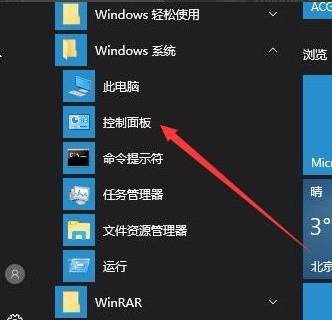
2、在開啟的控制台窗口,找到並點選「管理工具」圖示。
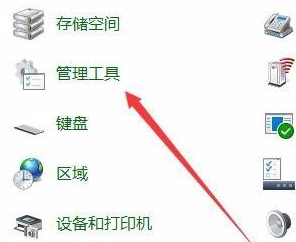
3、在開啟的管理工具視窗中,點選「電腦管理」圖示。
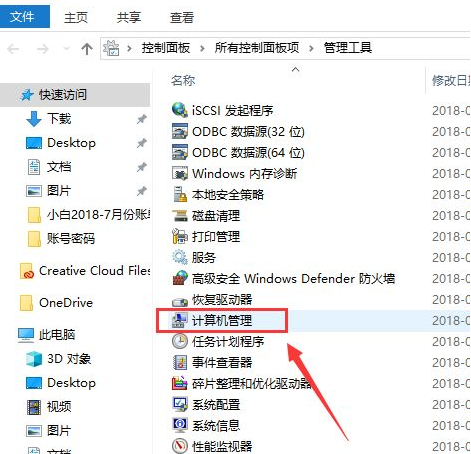
4、在開啟的「電腦管理」視窗中,找到左側系統工具下的「任務計畫程式」選單項目。
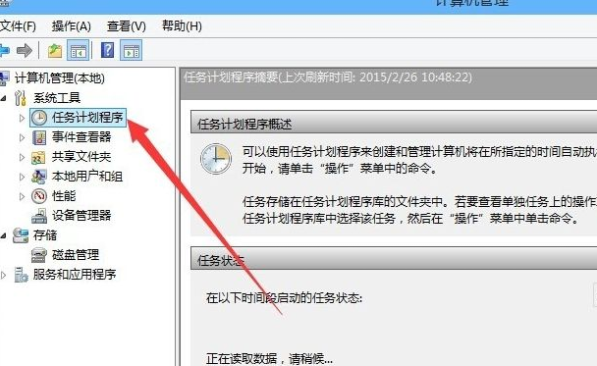
5、點擊任務計劃程式前面的小三角圖標,依序展開「任務計劃程式庫/Microsoft/Windows/TextServicesFramework」選單項目。
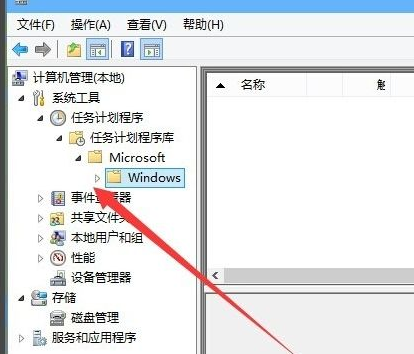
6、這時在右側視窗中顯示MsCtrMonitor項目。
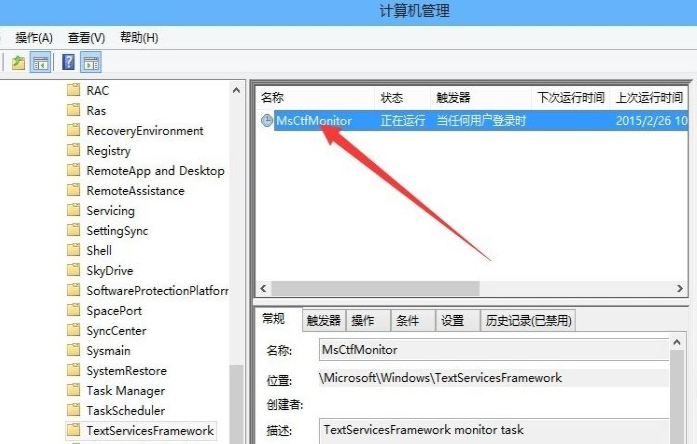
7、右鍵點選MsCtrMonitor項,然後在彈出視窗中選擇「停用」選單項,這樣就可以禁止Windows 10 輸入法了。
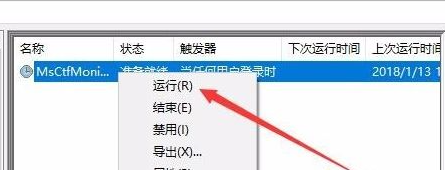
以上就是win10系統關閉輸入法的方法了,希望對大家有幫助。
以上是win10關閉輸入法如何操作的詳細內容。更多資訊請關注PHP中文網其他相關文章!




